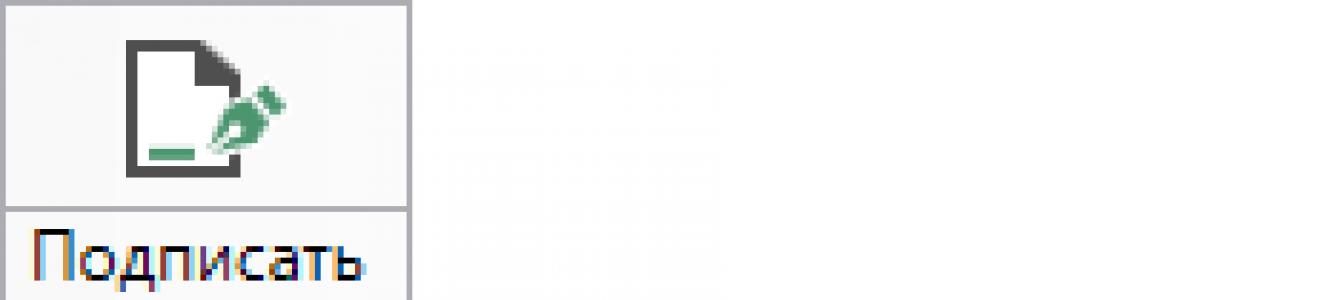Prema zakonu 218-FZ "O državnoj registraciji nekretnina", elektronski XML dokumenti i skenirane slike dokumenata moraju biti potpisani poboljšani kvalifikovani elektronski potpis. Svi programi serije "Polygon", "Polygon Pro" i programa "Signature Pro" su potpisani upravo takvim potpisom.
Za potpis:
Get ključ za potpisivanje(sertifikat) kod certifikacijskog tijela. Spisak akreditovanih centara za sertifikaciju objavljen je na sajtu Rosreestra (Lista centara za sertifikaciju). Sertifikat možete dobiti u našem Certifikacionom centru doo "Programski centar".
Zajedno sa potpisom kupite i instalirajte program na svoj računar CryptoPro CSP(sadrži potrebne standarde ruskog potpisa), koji se takođe može kupiti u našem Programskom centru Centra za sertifikaciju LLC preduzeća.
Ostali programi za potpisivanje nisu potrebni: CryptoARM (CryptoARM mogućnosti u smislu potpisa su slične mogućnostima programa serije Polygon, Polygon Pro i Signature Pro programa).
Softverski moduli platforme Polygon Pro
Potpišite elektronski dokument u programu Polygon Pro
Da biste potpisali XML fajl, uradite sledeće:
- Generirajte elektronski dokument bez grešaka.

Možete odmah potpisati XML fajl u " Pogledaj XML”, da biste to učinili, na alatnoj traci kliknite na dugme - "Potpiši XML fajl".

- Nakon klika otvara se prozor sa listom instaliranih certifikata. Odaberite onu koju želite i kliknite "UREDU".

- Program će potpisati glavni dokument i prikazati poruku o uspjehu.

U istoj fascikli kao i potpisana datoteka, datoteka potpisa će se generirati sa istim imenom, sa ekstenzijom * .sig.
Potpišite grupu datoteka u programu Polygon Pro
Program ima mogućnost da istovremeno potpiše grupu datoteka. Da biste to učinili, učinite sljedeće:
- Na vrpci za dodatke na kartici "Dom" pritisnite dugme i izaberite iz podmenija. Otvoriće se prozor sa izborom projektnih datoteka (podrazumevano, svi projektni fajlovi su izabrani).
- Kliknite na dugme "znak". Otvoriće se prozor sa listom instaliranih sertifikata. Odaberite onu koju želite i kliknite "UREDU".
- Program će završiti potpisivanje dokumenata i prikazati poruku o uspjehu.
- Na traci programskog modula na kartici " Dom» u podmeniju dugmeta « Potpišite sve» pritisnite dugme « Provjerite…».
- Odaberite datoteku koja sadrži potpis (sa ekstenzijom *.sig) za provjeru ili potpisani fajl.
- Otvara se protokol sa informacijom da li je dokument ispravno potpisan, ko i kada.

Ako lista sadrži datoteke koje ne morate potpisati, poništite ih.

Program će potpisati sve dokumente i prikazati poruku o uspjehu.

Ako dođe do grešaka tokom potpisivanja, verifikacioni dnevnik će biti ispisan sa upozorenjima i/ili greškama. Za ispravno potpisivanje potrebno je ispraviti greške.
Potpišite datoteku u softverskim modulima Polygon Pro platforme
Program ima mogućnost potpisivanja apsolutno bilo koje datoteke.

Otvoriće se prozor sa listom instaliranih sertifikata. Odaberite onu koju želite i kliknite " uredu».


U istoj fascikli kao i potpisana datoteka, biće generisana datoteka potpisa sa istim imenom, sa ekstenzijom *.sig.
Provjerite elektronski potpis u programu Polygon Pro
Ako ste primili potpisanu datoteku izvana i želite provjeriti da li je izmijenjena, ili samo provjerite ispravnost generiranog potpisa datoteke, slijedite ove korake:

Ako se ove dvije datoteke nalaze u različitim folderima, program će prikazati prozor upozorenja. Kliknite na dugme Ponovi» i odaberite izvornu datoteku.


Program "Signature Pro"
Za praktičnu interakciju sa Certifikacijskim tijelom, upravljanje digitalnim certifikatima i privatnim ključevima ES-a, kao i za potpisivanje raznih datoteka elektronskim potpisom, razvijen je program.
Kako potpisati datoteku digitalnim potpisom?
Ovaj priručnik je primjer, tačni koraci mogu ovisiti o softveru instaliranom na vašem računalu. Dio instrukcija je završen u februaru 2012. godine, međutim, naši programi pružaju povoljniju opciju za potpisivanje elektronskih dokumenata poboljšani kvalifikovani elektronski potpis.
Za potpisivanje elektronskih dokumenata: plan granica, plan karte, tehnički plan sa elektronskim potpisom, morate provjeriti prisustvo instaliranih programa:
kripto-provajder "CryptoPro CSP";
"Kripto ARM" - ovaj program je neophodan samo kada ne koristite programe serije "Polygon", ovaj program je po potpisivanju identičan programima serije "Polygon", stoga nije potreban; za potpisivanje datoteka sa programima serije "Polygon" pogledajte prethodnu stranicu uputstva; Možete se potpisivati i sa programima serije Polygon i sa programom CryptoARM, ako mislite da će to biti zgodnije od korištenja postojećih mogućnosti programa serije Polygon;
Svaki fajl (XML, skeniranje štampanog dokumenta i fajlovi prijave) mora biti potpisan, jer katastarski organ prihvata samo parove fajlova: originalni fajl i fajl potpisa uz njega. Da biste potpisali datoteku, potrebno je da je odaberete u prozoru istraživača i kliknete desnim tasterom miša (RMB), pojaviće se kontekstni meni, u njemu treba da izaberete stavku "CryptoARM", a zatim " Potpišite…».


Zatim provjerite je li naziv datoteke ispravan


Bitan! postavite prekidač na " DER kodiranje“, odredite folder za izlazne datoteke po svom nahođenju. Pritisnite dugme " Dalje". U sljedećem prozoru dodijelite parametre potpisa

U ovom prozoru, najvažnije je označiti kućicu " Sačuvajte potpis u zasebnom fajlu". Kliknite na dugme Dalje". U sljedećem prozoru kliknite na " Izaberi»

otvorit će se prozor za odabir certifikata

odaberite certifikat vašeg ključa u njemu (pogledajte po imenu vlasnika). Nakon odabira, pritisnite dugme uredu" i " Dalje". U posljednjem prozoru prije potpisivanja dokumenta kliknite na " Spreman».
Bitan! Za svaku datoteku morate napraviti datoteku potpisa, jer je prihvaćen samo par: originalni fajl (xml ili drugi) + njegov potpis (sig fajl).
ML, ili eXtensible Markup Language, sada postaje standardni način za prijenos informacija na web (i šire). Štaviše, sve je više dodataka koji koriste XML sintaksu (XML aplikacije). Na primjer, ovo uključuje pojednostavljeni SOAP (Simple Object Access Protocol), u kojem XML djeluje kao univerzalno sredstvo za predstavljanje parametara udaljenog poziva procedure RPC (Remote Procedure Call). Drugi primjer dodatka je omotač okvira za opis resursa (RDF). Možete pogledati web lokaciju World Wide Web Consortium (W3C) koja razvija standarde u ovoj oblasti (http://www.w3.org/) i vidjeti da XML zaista privlači veliku pažnju.
Podsjetimo da je glavna svrha XML-a da opiše strukturu i semantiku dokumenta. Glavna prednost XML-a u odnosu na druge formate elektronskih dokumenata je u tome što odvaja opis eksternog prikaza dokumenta od strukture dokumenta i njegovog sadržaja. XML je fleksibilan jezik koji se može koristiti u različite svrhe dok je u mogućnosti da radi sa mnogim sistemima i bazama podataka. Tako se već danas XML koristi u mnogim informacionim sistemima kao glavni format za razmjenu podataka. Štaviše, dobavljači sistema za upravljanje bazama podataka napravili su snažan korak ka XML-u. Na primjer, Oracle Corporation je izdala XSU (XML-SQL Utility), koji je JDBC dodatak koji vam omogućava pohranjivanje i preuzimanje XML podataka u bazi podataka (http://otn.oracle.com/tech/xml/ xdk_java/content .html). XSU je hijerarhija Java klasa dizajniranih za transformaciju podataka iz tabela i pogleda (pogleda) objektno-relacijske baze podataka u XML format, umetanje podataka iz XML dokumenata u tabele i poglede i druge korisne operacije.
Potreba za zaštitom XML dokumenata
ML je moćan alat koji se često koristi za razmjenu podataka preko Interneta. Ali, nažalost, sam po sebi ne pruža potrebnu zaštitu za podatke koje „prenosi“. Drugim riječima, postoje ozbiljni sigurnosni problemi kada se koristi XML format (kao, uostalom, i kada se koriste drugi formati).
XML se lako može koristiti za prijenos transakcijskih poruka između banke i bankomata, povjerljivih ili polupovjerljivih informacija o pojedincima, informacija o elektronskim transakcijama ili jednostavno za prijenos povjerljivih dokumenata u ovom formatu. Ali istovremeno je potrebno osigurati zaštitu informacija od nehotičnog ili namjernog izobličenja kako od strane korisnika informacionih sistema, tako i tokom prenosa putem komunikacionih kanala. Zaštita bi trebala biti zasnovana na sljedećim funkcijama:
- autentifikacija strana u interakciji;
- potvrda autentičnosti i integriteta informacija;
- kriptografsko zatvaranje prenesenih podataka.
Da bi se osigurala navedena zaštita informacija, preporučljivo je koristiti metode elektronskog digitalnog potpisa (EDS) i enkripcije podataka. Štaviše, EDS po pravilu obezbeđuje autentifikaciju, potvrdu autentičnosti i integriteta, a zatvaranje podataka se postiže enkripcijom.
Opće informacije o elektronskom digitalnom potpisu
EDS i mogućnost njegovog falsifikovanja
Elektronski digitalni potpis je podatak koji se dodaje izvornom bloku informacija (dokumentu) dobijenom kao rezultat njegove kriptografske transformacije (ovisno o tajnom ključu i izvornom bloku informacija ili dokumenta). EDS obezbeđuje integritet poruka (dokumenata) uz garantovanu identifikaciju njihovog autora (osobe koja je potpisala dokument), najčešće prenošenih preko neobezbeđenih javnih telekomunikacionih kanala.
Provjera elektronskog digitalnog potpisa bloka informacija vrši se kriptografskom transformacijom EDS-a korištenjem javnog ključa koji odgovara tajnom ključu koji je učestvovao u instalaciji EDS-a.
Nemogućnost falsifikovanja elektronskog digitalnog potpisa postiže se korišćenjem veoma velike količine matematičkih proračuna (na primer, nemogućnost falsifikovanja potpisa može biti posledica složenosti rešavanja problema diskretnog logaritma u polju p elemenata - ElGamalov potpis shema). Potpisivanje dokumenta ne mijenja sam dokument, već samo omogućava provjeru autentičnosti i autorstva primljenih informacija (odnosno, blok podataka se dodaje samom dokumentu ili odvojeno od njega - EDS ovog dokumenta).
Certification Authority
Iznad smo spomenuli pojmove "tajni ključ" i "javni ključ". Odakle su ti ključevi došli? Formira ih certifikacijsko tijelo - određena struktura (organizacija) koja upravlja certifikatima. Certifikat javnog/privatnog ključa je sljedeći skup podataka:
- naziv subjekta ili objekta sistema, koji ga jedinstveno identifikuje u sistemu;
- javni/privatni ključ subjekta ili objekta sistema;
- dodatni atributi određeni zahtjevima za korištenje certifikata u sistemu;
- elektronski digitalni potpis izdavača (certifikacijsko tijelo), kojim se potvrđuje ukupnost ovih podataka.
Tako, na primjer, certifikat privatnog ključa sadrži sam privatni ključ i dodatne informacije za njega.
Za svakog registrovanog korisnika informacionog sistema, sertifikacioni centar (CC) generiše dva sertifikata - sertifikat privatnog ključa i sertifikat javnog ključa. Istovremeno, prvi SC ga izdaje lično u ruke registrovanog korisnika (na primjer, na disketi) i nikome drugom - ovo je "potpis". Drugi sertifikat - javni - SC objavljuje u javnom repozitoriju tako da ga svi zainteresovani mogu lako pronaći.
Formiranje i verifikacija EDS-a
Pošiljalac informacija, koristeći tajni ključ i asimetrični algoritam (EDS algoritam) koji su unaprijed odabrani po dogovoru između pretplatnika, šifrira prenesenu informaciju predstavljenu u digitalnom obliku i na taj način prima digitalni potpis podataka. Zatim, pošiljalac informacije šalje primatelju nešifrovane informacije i digitalni potpis dobijen gore opisanom metodom putem otvorenog komunikacijskog kanala.
Primalac poruke, koristeći javni ključ (koji je javno dostupan) i EDS algoritam odabran po dogovoru između pretplatnika, deklasificira digitalni potpis. Zatim uspoređuje nešifrirane informacije koje je dobio i informacije dobivene dešifriranjem digitalnog potpisa. Ako digitalni potpis nije krivotvoren i prenesena jasna informacija nije izobličena, tada se ove dvije informacije moraju tačno podudarati. Ako je potpis krivotvoren, tada će se primljene jasne informacije i informacije dobijene tokom dešifriranja značajno razlikovati (slika 1).
Hash funkcije
U gornjoj šemi interakcije između pošiljaoca i primaoca nedostaje jedna operacija. Povezan je sa fazom enkripcije podataka, tokom koje se formira EDS. Ako jednostavno generiramo EDS, onda će on ispasti (ovisno o algoritmu), u pravilu, približno iste dužine kao izvorni blok podataka, a mi ćemo morati poslati poruku dvostruke dužine preko mreže. Naravno, to bi imalo negativan uticaj na ceo proces sistema. Stoga, prije generiranja EDS-a, originalni podaci se obrađuju pomoću hash funkcije, a time potpis postaje kompaktan. Naravno, da bi se dobio tačan rezultat, prijemnik mora izvršiti istu transformaciju na primljenom bloku podataka.
Korištena hash funkcija mora biti u stanju da konvertuje poruku bilo koje dužine u binarni niz fiksne dužine. Osim toga, mora ispunjavati sljedeće zahtjeve:
- poruka nakon primjene hash funkcije mora ovisiti o svakom bitu originalne poruke i o njihovom redoslijedu;
- Ne postoji način da se povrati poruka iz heširane verzije poruke.
Opće informacije o šifriranju
Šifriranje podataka i njegova razlika od EDS-a
Šifriranje informacija je matematička (kriptografska) transformacija jedan-na-jedan koja ovisi o ključu (parametar tajne transformacije), koji povezuje blok otvorenih informacija predstavljenih u nekom digitalnom kodiranju s blokom šifriranih informacija također predstavljenih u digitalnom kodiranju. Šifrovanje kombinuje dva procesa: šifrovanje i dešifrovanje informacija (slika 2).
Osnovna razlika između EDS-a i metoda šifriranja (sada razmatramo asimetrične algoritme u kojima se različiti, ali matematički povezani ključevi koriste za šifriranje i dešifriranje) je u tome što se javni ključ primatelja koristi za šifriranje, a privatni ključ za dešifriranje, dok u EDS algoritam zahtijeva tajni ključ autora za potpisivanje poruke i javni ključ autora poruke za verifikaciju EDS-a.
Provaljivanje u
Teoretski, bilo koji algoritam šifriranja koji koristi ključ može se otvoriti nabrajanjem svih vrijednosti ključeva. Ako je ključ odabran, potrebna snaga računara raste eksponencijalno s dužinom ključa. 32-bitni ključ zahtijeva 232 (oko 109) koraka. Takav zadatak je u moći svakog amatera i rješava se na kućnom računaru. Sistemi sa 40-bitnim ključem (na primjer, američka izvozna verzija RC4 algoritma) zahtijevaju 240 koraka - takva računarska snaga je dostupna u većini malih kompanija. Sistemi sa 56-bitnim ključevima (DES) zahtijevaju značajan napor za otvaranje, ali se lako mogu otvoriti pomoću posebne opreme. Cijena takve opreme je značajna, ali pristupačna za mafiju, velike kompanije i vlade. 64-bitne ključeve trenutno mogu otvoriti velike države, a u narednih nekoliko godina biće dostupni za otvaranje kriminalnim organizacijama, velikim kompanijama i malim državama. 80-bitni ključevi mogu postati ranjivi u budućnosti. 128-bitni ključevi će vjerovatno ostati nedostupni za brukovanje u doglednoj budućnosti. Možete koristiti i duže tipke.
Međutim, dužina ključa nije sve. Mnoge šifre se mogu razbiti bez prolaska kroz sve moguće kombinacije, već pomoću posebnog algoritma (na primjer, s polinomskom složenošću). Općenito, vrlo je teško doći do šifre koja se ne bi mogla razbiti korištenjem druge metode koja je učinkovitija od grube sile.
Imajte na umu da je snaga kriptografskog sistema određena njegovom najslabom karikom. Nijedan aspekt dizajna sistema ne treba zanemariti, od izbora algoritma do politike upotrebe i distribucije ključa.
Elektronski digitalni potpis XML dokumenata
Oni koji rade sa XML-om odavno su shvatili važnost mehanizma za kontrolu podataka koji se prosleđuju i predstavljaju u XML-u. Glavni zahtjevi za prenesene podatke su autentikacija strana u interakciji i potvrda autentičnosti i integriteta informacija u XML dokumentu. Takve zadatke rješava EDS XML-dokumenata.
Specifikacije za EDS XML od W3C
W3C trenutno razvija specifikaciju "XML - Sintaksa i obrada potpisa" i druge povezane dokumente. Iako ima status preporuke (http://www.w3.org/TR/xmldsig-core/). Ovaj dokument omogućava potpis i cijelog XML dokumenta i njegovog dijela. Za prirodu jedan-na-jedan XML procesa potpisivanja, definiran je pojam kanonske reprezentacije XML podataka. Na primjer, u XML dokumentu, oznake koje su na istom nivou u stablu hijerarhije mogu se pomiješati jedna s drugom, stvarajući na taj način dvosmislenost u procesu potpisivanja. Kanonski prikaz XML-a je vrsta sortiranja (ili bolje rečeno, svođenja na najjednostavniji oblik) koji ne dopušta takve slobode. Metode i pravila XML kanokalizacije opisani su u posebnom dokumentu, Canonical XML (http://www.w3.org/TR/xml-c14n), koji takođe ima status preporuke. Ostali materijali koji se odnose na potpisivanje XML dokumenta dostupni su na: http://www.w3.org/Signature/.
Tag - XML potpis
Preporuka "XML - Sintaksa i obrada potpisa" navodi da potpis i informacije o njemu treba da budu sadržane u oznaci
- CanonicalizationMethod definira određeni skup pravila za pojednostavljenje i strukturiranje XML instance prije potpisivanja. Ove informacije osiguravaju da su podaci koji se potpisuju pravilno formatirani tako da će algoritam verifikacije proći ako značajni podaci nisu promijenjeni;
- metoda potpisa (SignatureMethod) definira algoritam za potpisivanje sažetka poruke. Sažetak poruke je jedinstveni niz znakova fiksne veličine, rezultat je obrade podataka korištenjem jednosmjerne hash funkcije zadane metodom digesta;
- digest method (DigestMethod) - algoritam za sastavljanje sažetka poruke potpisane pomoću specificirane metode potpisa. Specificiranje određene metode sažetka osigurava da se podaci obrađuju na isti način;
- DigestValue je stvarni sažetak poruke, tj. niz fiksne dužine proizveden kao rezultat obrade podataka pomoću algoritma sažetka. Takav niz je jedinstven i nepovratan: gotovo ga je nemoguće dobiti iz drugog sadržaja, kao što je nemoguće ponovo kreirati originalne podatke iz njega. To je kao otisak prsta za potpisane podatke; pozitivan rezultat poređenja vrijednosti sažetka jamči integritet sadržaja;
- sam potpis (SignatureValue) je podatak dobijen nakon obrade metodom potpisa;
- informacije o javnom ključu (KeyInfo) — ključ za EDS verifikaciju. Tačnije, ne ključ, već certifikat, jer se u njemu osim samog ključa može navesti ime vlasnika i algoritam digitalnog potpisa.
Naravno, ovo nije iscrpna informacija o tome šta može biti sadržano u oznaci.
Formiranje EDS XML-a
Treba napomenuti da postoje neke razlike između XML procesa potpisivanja i klasičnog. Činjenica je da proces potpisivanja XML instance počinje kanonikalizacijom, odnosno pojednostavljenjem strukture podataka. Kao što je već spomenuto, ova procedura je neophodna kako bi se ispravno provjerio digitalni potpis za isti XML dokument predstavljen na različite načine. To znači da prije potpisivanja, svi XML dokumenti moraju biti konvertirani u jedan kanonski oblik. Sljedeći koraci su slični standardnom procesu za dodavanje digitalnog potpisa: vrijednost sažetka se kreira za podatke pomoću specificirane metode, a zatim se ova vrijednost potpisuje privatnim ključem autora dokumenta.
XML provjera digitalnog potpisa
Postoje dva koraka za provjeru potpisa: provjera samog potpisa i provjera sažete vrijednosti.
Sam potpis se prvo provjerava kako bi se osiguralo da je njegov vlasnik autentificiran i kako bi se spriječilo odbacivanje. Vrijednost sažetka se zatim provjerava kako bi se osiguralo da se podaci nisu promijenili i provjerava se integritet sadržaja XML dokumenta.
Šifrovanje XML dokumenata
Specifikacije W3C XML enkripcije
Prijeđimo na šifriranje, koje nam omogućava da zatvorimo (tj. transformiramo u oblik u kojem značenje neće biti shvaćeno) prenesene podatke i vratimo ih na stranu koja prima. W3C je stvorio radnu grupu (http://www.w3.org/Encryption/2001/) koja se posebno bavi šifriranjem XML podataka. Specifikacija "XML - sintaksa i obrada šifrovanja" je sada dobila status preporuke i dostupna je na: http://www.w3.org/TR/xmlenc-core/.
Tag
- metoda enkripcije (EncryptionMethod) opisuje algoritam šifriranja podataka. Ako ova oznaka nedostaje, onda algoritam šifriranja mora biti poznat strani koja prima, inače se poruka ne može dešifrirati;
- šifrirani podaci (CipherData) - stvarni šifrirani podaci ili veza do njihove lokacije. Raznolikost tipova podataka koji se šifriraju i metoda njihove logičke organizacije je praktično neograničena;
- informacije o ključu (KeyInfo) - informacije o ključevima s kojima se izvršava šifriranje i, shodno tome, dešifriranje. Mogu se pohraniti na drugom mjestu i zamijeniti u XML instanci URL vezom;
- druge informacije (na primjer, o namjeravanim primaocima).
Primjer oznake
Proces šifriranja i dešifriranja
XML podaci su šifrirani korištenjem tradicionalnih metoda kriptografije javnog ključa. Prvo, sami podaci se šifriraju, obično pomoću nasumično generiranog tajnog ključa, koji se zatim također kodira korištenjem javnog ključa željenog primatelja. Ove informacije su pakirane tako da samo navedeni primalac može izdvojiti tajni ključ i dešifrirati podatke. Tajni ključ se koristi za dešifriranje tajnog ključa, a zatim se podaci dešifriraju pomoću pronađenog tajnog ključa.
Implementacija sigurnosti za XML dokumente
Pregledali smo opšte principe elektronskog digitalnog potpisa i specifikacije koje je konzorcijum W3C razvio u ovoj oblasti. Sve je to dobro, ali šta ako zaista postoji potreba za implementacijom opisanih šema zaštite XML podataka?
Već danas, uprkos činjenici da su se standardi W3C pojavili sasvim nedavno, neke kompanije su najavile izdavanje svojih paketa (biblioteka klasa) koji implementiraju i EDS i enkripciju. Razmotrimo mogućnosti nekih od njih.
XML sigurnosni paket (IBM)
Ovaj paket, koji je baziran na programskom jeziku Java, dostupan je na http://www.alphaworks.ibm.com/tech/xmlsecuritysuite. XML Security Suite je alat koji pruža sigurnosne funkcije kao što su digitalno potpisivanje, šifriranje i kontrola pristupa XML dokumentima. Pomoću njega možete postići veći uspjeh od korištenja mogućnosti sigurnosnih protokola transportnog sloja (na primjer, Secure Sockets Layer, SSL).
Ovaj paket implementira tri tehnologije:
- EDS je baziran na W3C i IETF specifikaciji "XML - Sintaksa i obrada potpisa" (i na "Canonical XML" specifikaciji);
- enkripcija je implementirana na osnovu W3C XML - specifikacije sintakse i obrade šifriranja;
- kontrola pristupa za XML dokumente (XML Access Control Language).
XML Security Suite je jedan od najboljih savremenih alata za zaštitu XML dokumenata. Pored arhive (JAR) sa samom bibliotekom klasa, uključuje detaljnu dokumentaciju i primjere koji vam omogućavaju brzo kretanje kroz hijerarhiju klasa.
XML sigurnost (Apache)
Zaštita podataka zasnovana na XML-u
Jezik za označavanje sigurnosnih tvrdnji (SAML)
Pravac, različit od zaštite XML podataka, ali usko povezan s njim, jeste unapređenje sigurnosti i sigurnosti sistema (protokola) zasnovanih na XML-u. U ovom slučaju, drugi dokumenti/sistemi/aplikacije su zaštićeni pomoću XML-a. Komitet za sigurnost Organizacije za unapređenje standarda strukturiranih informacija (OASIS) trenutno razvija jezik za označavanje sigurnosnih potvrda (SAML).
Savezni zakon "O elektronskom digitalnom potpisu"
Ciljevi
Hajde da se malo odmaknemo od zakonodavaca u oblasti Weba i razmotrimo Federalni zakon "O elektronskom digitalnom potpisu", koji je odobrio predsednik Ruske Federacije 10. januara 2002. (http://www.internet-law .ru/intlaw/laws/ecp.htm). Donošenjem ovog zakona stekli su se zakonski uslovi za korišćenje elektronskog digitalnog potpisa u elektronskim dokumentima, po kojima se elektronski digitalni potpis u elektronskom dokumentu priznaje kao ekvivalent svojeručnom potpisu u dokumentu na papiru. Time su postavljeni temelji za stvaranje pravno značajnog sistema elektronskog upravljanja dokumentima.
Uslovi za ekvivalentnost EDS-a i redovnog potpisa
Zakon definiše osnovne pojmove koji se koriste u postupku EDS-a, kao što su sertifikat, javni i privatni ključevi, potvrda autentičnosti elektronskog digitalnog potpisa (mi smo ih ranije razmatrali) itd. Dalje, zakon definiše uslove pod kojima se elektronski digitalni potpis u elektronskom dokumentu je ekvivalentan potpisu u dokumentu na papiru. To prije svega znači da certifikat ključa potpisa koji se odnosi na ovaj elektronski digitalni potpis nije istekao u trenutku verifikacije ili u trenutku potpisivanja elektronskog dokumenta. Osim toga, mora se potvrditi autentičnost elektronskog digitalnog potpisa i činjenica da se digitalni potpis koristi u skladu sa informacijama navedenim u certifikatu ključa potpisa.
Certifikati i CA
Zakonom je detaljno opisano od čega se sastoji sertifikat ključa potpisa (jedinstveni registarski broj, puno ime vlasnika, javni ključ EDS, naziv i lokacija centra za sertifikaciju itd.); uslove i postupak čuvanja sertifikata u sertifikacionom centru. Dakle, period čuvanja sertifikata ključa potpisa u obliku elektronskog dokumenta u sertifikacionom centru je određen ugovorom između centra za sertifikaciju i vlasnika sertifikata ključa potpisa. Što se tiče skladištenja, ono je određeno zakonodavstvom Ruske Federacije o arhivima i arhiviranju.
Posebno poglavlje zakona posvećeno je sertifikacionim centrima. Sam proces izrade i verifikacije EDS-a može se odvijati bez učešća sertifikacionih centara, ako je to potvrđeno sporazumom između strana. Međutim, u javnim informacionim sistemima i u mnogim korporativnim informacionim sistemima, upotreba EDS-a bez funkcionisanja sertifikacionih centara je nemoguća, jer će to dovesti do prilično jednostavnih mehanizama falsifikovanja potpisa.
Privatni (tajni) ključevi
EDS može obavljati svoje funkcije samo ako potpisnik ima neke informacije koje nisu dostupne neovlaštenim osobama. Ova informacija je slična ključu u šifriranju i stoga se naziva "privatni ključ elektronskog digitalnog potpisa" (ranije se koristio isti izraz "tajni ključ"). Neophodno je čuvati i privatni ključ i ključ za šifriranje u tajnosti, jer poznavanje privatnog ključa potpisivanja odgovara praznom papiru potpisanom od strane vlasnika privatnog ključa, na kojem napadač može napisati bilo koji tekst koji će mu biti pripisan. stvarnom vlasniku privatnog ključa. Art. 12. zakona direktno je naznačena obaveza vlasnika certifikata ključa potpisa da čuva tajnu privatnog ključa i odmah zahtijeva suspenziju certifikata ključa potpisa ako postoji razlog da se vjeruje da je tajna privatnog ključa potpisa prekršena.
Art. 5. Zakona utvrđuje se postupak kreiranja privatnih ključeva potpisa, vodeći računa o strogom poštovanju tajne njihovog kreiranja. Na istu okolnost ukazuje i čl. 9. Zakona o radu sertifikacionih centara. U korporativnim informatičkim strukturama pitanje proizvodnje i distribucije privatnih ključeva EDS-a može se riješiti vlastitim metodama, međutim korisnik EDS-a mora biti svjestan mogućih posljedica takve organizacije rada EDS-a. Sasvim je moguće da će se neka regularna sekvenca koristiti kao privatni ključ, kao što je slučaj kada se koristi sistem lozinki.
Domaći standardi za EDS algoritme
Šema ElGamala
1994. godine usvojen je prvi domaći standard u oblasti EDS - GOST R34.10 - 94 „Informaciona tehnologija. Kriptografska zaštita informacija. Procedure za razvoj i verifikaciju elektronskog digitalnog potpisa zasnovanog na asimetričnom kriptografskom algoritmu. Definiše procedure za rad sa EDS na osnovu ElGamal šeme. Nemogućnost krivotvorenja potpisa je zbog složenosti rješavanja problema diskretnog logaritma u polju od p elemenata ili zbog složenosti određivanja broja x datog velikom prostom broju p i brojeva a, b iz intervala od 2 do p-1, koji se izvodi poređenjem:
ax== bmodp.
Međutim, matematičari ne miruju, a nedavno je postignut veliki napredak u razvoju metoda za rješavanje problema diskretnog logaritma u polju p elemenata. Nedavno je stvorena tzv. metoda sita brojčanog polja. Pomoću njega možete razbiti EDS generiran gornjom metodom (barem u slučaju 512-bitnog p modula).
Jedno od najjednostavnijih rješenja ovog problema je povećanje dužine p. Ali, nažalost, s povećanjem p, operativna svojstva algoritma se pogoršavaju, jer se povećava dužina javnog ključa i vrijeme za generiranje i provjeru potpisa.
Eliptična kriva
Na kraju su ruski naučnici došli do zaključka da je moguće malo zakomplikovati ElGamal šemu i na taj način, bez dodatnih računskih troškova, više hiljada puta povećati složenost krivotvorenja EDS-a. Nova verzija ElGamal šeme koristi aparat eliptičkih krivulja nad konačnim poljem p elemenata, koji su definirani kao skup parova brojeva (x, y) (svaki od njih leži u intervalu od 0 do p-1 ) zadovoljavajući poređenje (brojevi a i b su fiksni i zadovoljavaju neki dodatni uvjet):
Y2 == x3 + ax + bmodp.
Ostali resursi
- Informacije o Oracle XML-SQL Utility - http://otn.oracle.com/tech/xml/xdk_java/content.html
- SAML specifikacije - http://www.oasis-open.org/committees/security/
- XKMS specifikacija - http://www.w3.org/TR/xkms/
- Savezni zakon "O elektronskom digitalnom potpisu" -
U ovom odjeljku se predlaže preuzimanje programa XML Converter / XML Constructor / XML Reports / Just Sign / XML Contact - Rosreestr.
Primjeri generiranja elektronskih verzija dokumenata korištenjem XML konstruktor i njihove štampane kopije koje koriste Programi XML izvještaji može se preuzeti iz sekcije. Također predlažemo da pogledate odjeljak u kojem ćete pronaći razne besplatne uslužne programe, biblioteke i još mnogo toga.
XML Converter Program konfigurisan za pretvaranje Rosreestr XML datoteka/dokumenata kao što su katastarski izvodi, katastarski planovi teritorije u druge pogodne formate kao što su MIF/MID, DXF, CSV, TXT, HTML.
XML konstruktorski program konfigurisan za kreiranje elektronskih verzija u XML formatu, kao što su dokumenti za katastarske aktivnosti kao što su geodetski planovi, tehnički planovi, mapa (plan) itd., kao i obaveštenja o zalogu pokretne imovine i obaveštenja po FATCA zakonu.
Program za XML izvještaje konfigurisan za pretvaranje elektronskih dokumenata za katastarske aktivnosti kao što su planovi premeravanja zemljišta, tehnički planovi, mapa (plan) u odgovarajuće štampane (papirne) kopije.
Program Just Sign dizajniran za kreiranje i verifikaciju elektronskih digitalnih potpisa (EDS).
Program XML Kontakt-Rosreestr dizajniran za interakciju sa web servisom Rosreestr, tj. izradu zahtjeva za katastarski upis zemljišnih parcela i objekata nepokretnosti, zahtjeva za katastarskim podacima, dobijanje rezultata po tim zahtjevima i zahtjevima.
Svi programi (osim Just Sign i XML Contact-Rosreestr) imaju demo mod koji traje 30 dana, koji vam omogućava da koristite funkcionalnost programa bez ograničenja. Nakon isteka perioda demo moda, morate ili kupiti pune verzije programa ili prestati da ih koristite. Program Just Sign je besplatan program i nema ograničenja u korištenju. XML Contact-Rosreestr program je u beta testiranju i trenutno je besplatan za korištenje.
BITAN! Za pretvaranje pomoću programa XML Converter ili XML konstruktor Velike XML datoteke moraju preuzeti i instalirati eksterni XQuery procesor upita i navesti ga u odgovarajućem polju programa prije konverzije. Dva trenutno podržana procesora upita otvorenog koda su AltovaXML 2010 (od www.altova.com) i Saxon-HE 9.5 (od www.saxonica.com). Možete ih preuzeti sa web stranice proizvođača ili sa ove web stranice koristeći veze u nastavku:
BITAN! Prije nego počnete raditi s programima, morate pročitati upute. Ovo je posebno važno za program XML Constructor, jer je prije rada potrebno razumjeti princip rada ovog programa. Instrukcije se nalaze u istoj fascikli kao i izvršna datoteka programa, odnosno za XML konstruktor u fascikli "c:\ProgramFiles\XMLCON\XMLConstructor\XMLConstructor-help.rtf". Instrukciju možete pozvati preko prečice iz glavnog menija Windows programa, odnosno za XML konstruktor "Start-> Programi-> XML konstruktor-> XML konstruktor - Instrukcija". Za program XML Constructor, instrukcije su dostupne i preko menija Help.
Dugo mi je bilo najhitnije pitanje kako i čime potpisati dokumente i XML datoteke elektronskim potpisom ili digitalnim potpisom. Dobro je kada ste u kancelariji i svi programi za potpisivanje dokumenata i XML fajlova su instalirani na vašem radnom mestu. Ali u mom poslu često su se javljale situacije kada je bilo potrebno napraviti i potpisati dokumente, XML fajlove, udaljeni od mog radnog mjesta ili, kao i uvijek, hitno obaviti sada, dok sam kod kuće. Preskupo je kupovati i instalirati softver za potpisivanje elektronskim digitalnim potpisom, takođe kod kuće, ili na laptopu i nositi ga zauvijek sa sobom. Onda sam krenuo da na internetu pronađem slobodno distribuirane programe koji mogu da potpišu dokumente i XML fajlove elektronskim digitalnim potpisom - EDS. Upravo ove programe, kao i jedan plaćeni, razmotrićemo u nastavku.
Za slanje u Rosreestr, a to je obavezno, svi dokumenti moraju biti potpisani EDS (elektronskim digitalnim potpisom), a ponekad je potrebno provjeriti svoj ili tuđi EDS.
I tako, hajde da razmotrimo kako i kojim softverom možete potpisati dokument ili XML datoteku elektronskim digitalnim potpisom. Jedan od programa je GIS "Panorama" - "Mapa-2011" verzija 11.10.4. Potpisivanje dokumenata radi i u neregistriranoj verziji. Procedura potpisivanja dokumenata, datoteka Lista programa koji vam omogućavaju potpisivanje dokumenata, XML datoteka, EDS (elektronski digitalni potpis) za razmjenu podataka sa portalom javnih usluga Federalne službe za državnu registraciju, katastar i kartografiju, Rosreestr, putem Interneta EDS je kako slijedi: pokrenite "Mapu-2011", ili "Mini karticu", pritisnite "F12" da biste otvorili meni pokretača aplikacija. U prozoru koji se pojavi odaberite zadatak elektronski dokumenti, dalje Formiranje elektronskog digitalnog potpisa
Datoteka sa potpisom: izaberite datoteku koju želite da potpišete i, shodno tome, željeni sertifikat u sertifikatu. To je sve. Vaš dokument ili XML datoteka je potpisana EDS-om. Ako želite provjeriti već postojeći potpis, zatim datoteku potpisa, odaberite datoteku potpisa (fajl sa ekstenzijom “sig”). Službena stranica GIS-a "".
Drugi program za potpisivanje dokumenata, XML datoteka je CryptoLine. Besplatan, potpuno funkcionalan, omogućava potpisivanje, šifriranje dokumenata, kao i provjeru digitalnog potpisa. Ovaj program možete preuzeti sa zvanične stranice ili preuzeti putem direktne veze sa stranice ove stranice. Rad sa programom je jednostavan i praktičan. Odaberite i dodajte datoteke koje je potrebno potpisati, zatim odaberite certifikat koji vam je potreban za potpisivanje dokumenata, XML datoteka i potpisivanje dokumenata. Budite oprezni - odaberite samo jedan certifikat za potpisivanje !!! U suprotnom, dokumenti će biti potpisani sa točno onoliko certifikata koliko dodate u program. Upute za upotrebu nalaze se u arhivi programa. Da bih potpisao promjenu u Rossreestr, navest ću primjer u nastavku.
Nakon što instalirate program i pokrenete ga, dodajte datoteke u program koje je potrebno potpisati. Kartica Akcije, dugme Dodaj.
Da biste potpisali sve datoteke odjednom, trebate ih sve odabrati - "Shift + desna tipka miša" ili "Shift + strelica dolje". Zatim kliknite na "Potpiši", u prozoru koji se pojavi, ili dodajte certifikat, ili ostavite onaj koji je ranije odabran, ili ga promijenite u neki drugi. Još jednom se sjećam da za isporuku Rosreestru u ovom prozoru ne bi trebalo biti više od 1 certifikata! Takođe, podesite sve postavke kao što je prikazano na slici:
Potpisujemo. Nakon potpisivanja, fajlovi sa ekstenzijom “sigO” će biti dodati na vašu listu. Ovo je potpis datoteke. Ostaje samo da otpremite datoteke potpisa ili sve datoteke (po vašem nahođenju). Odaberite ono što želite da otpremite, u ovom slučaju tri datoteke potpisa i kliknite na "Učitaj". To je kao sve. Ali kao i svaki besplatni sir, postoji mala nijansa. Rosreestr se zaklinje u ekstenziju datoteke "sigO", tako da morate preimenovati ekstenziju iz "sigO" u "sig" u Exploreru ili u bilo kojem upravitelju datoteka.
Web stranica Rosreestra nije verificirala potpis ovog programa. Provjera potpisa izvršena je softverskim proizvodima koji su u interakciji sa portalom javnih usluga Federalne službe za državnu registraciju, katastar i kartografiju. Sva tri programa koja su provjeravala potpis koji je ovaj program izvršio dala su pozitivan rezultat. Provjeru su izvršili ovdje navedeni programi, GIS "Panorama", Crypto AWP i program Poligon-Land Surgey plan. Potpis je također verificiran od strane online servisa za provjeru autentičnosti digitalnog potpisa na stranici.
Drugi program za potpisivanje dokumenata i XML datoteka je . Možete ga preuzeti sa službene web stranice programa. Sam program je prilično funkcionalan i atraktivan, cijena nije visoka, samo 1200 rubalja za 1 radno mjesto. Ima ih. podršku i proširenu pomoć. Najpotpunije i najsavremenije informacije možete dobiti na adresi. Također pročitajte o EDS-u u bilješci
Plemenita svrha oplemenjuje aktivnost u ime te svrhe.
K. LiebknechtČlanak opisuje kako potpisati dokumente (pdf, word, excel, xml, arhiva) pomoću EDS-a. Razmotrite koji je softver potreban za potpisivanje dokumenata pomoću EDS-a, njihove prednosti i nedostatke.
Kako potpisati fajl sa EDS-om
Postoje dva programa pomoću kojih možete potpisati datoteku koristeći EDS:
- ViPNet CryptoFile;
- CryptoARM.
ViPNet CryptoFile
Pomoću ovog programa možete potpisati bilo koju datoteku, na primjer: doc, xls, jpg, xml, txt, potpisati EDS deklaraciju, arhivu. Nakon potpisivanja, fajl će završiti sa .sig
Pros: besplatni program za koji je potrebna registracija na stranici (ključ ćete dobiti na e-mail). Takođe je moguće koristiti priloženi potpis fajlu prilikom potpisivanja fajla EDS-om, tj. datoteka i ključ će biti u istoj datoteci ili odvojeno od datoteke.
minusi: prilikom potpisivanja možete dodati samo jedan elektronski potpis;
Da biste potpisali dokument sa EDS-om, možete kliknuti desnim tasterom miša na datoteku i izabrati ViPNet CryptoFile -> Prijava u meniju.
CryptoARM
minusi: plaćeni softver;
Pros: možete dodati puno EDS potpisa prilikom potpisivanja datoteke.

Da biste potpisali dokument sa EDS-om, možete kliknuti desnim tasterom miša na datoteku i izabrati CryptoARM -> Potpiši iz menija.
Kako potpisati pdf sa EDS-om
Ako trebate potpisati dokument, na primjer, za porez, pročitajte upute iznad „Kako potpisati datoteku pomoću EDS-a“, ali ako vam je potreban potpis sa vidljivim dijelom u dokumentu, pročitajte upute ispod.
Da biste potpisali pdf dokument pomoću EDS-a, potreban je softver.
Pros: Elektronski potpis je vidljiv u dokumentu.
minusi: Cijena programa (90 dana besplatno.)
također, Acrobat Reader DC ili Adobe Acrobat Pro moraju biti instalirani.
Prije umetanja elektronskog potpisa u pdf dokument, potrebno je konfigurirati Acrobat Reader DC za rad sa CryptoPro PDF programom, da biste to učinili, pritisnite Ctrl + K u Acrobat Reader DC ili idite na meni Uređivanje -> Preference, u kategorijama odaberite Potpisi -> gdje "Kreiraj i dizajniraj" kliknite Više detalja pogledajte sliku:

U "Default signing method" odaberite CryptoPro PDF kao na slici:

Potpisujemo pdf dokument sa EDS
Otvorite pdf dokument -> u desnom panelu kliknite na popuni i potpišite

U gornjem panelu programa Acrobat Reader kliknite na "Popuni i potpiši" -\u003e "Dodatni alati"

Morate odabrati alat Certifikati za dodavanje na ploču.

Nakon klika na Certifikati, na panelu će se pojaviti alat “Digitalni potpis”, kliknuti na njega, zatim kursorom odabrati područje gdje želimo staviti digitalni potpis, pojavit će se prozor sa izborom certifikata.
Odaberite certifikat -> OK -> Potpiši.

Digitalni potpis u pdf-u izgleda ovako:

Naš pdf dokument je potpisan, na isti način možete staviti nekoliko potpisa u jedan pdf fajl.
Kako potpisati Word dokument sa EDS-om
Ako je potrebno da potpišete dokument sa vidljivim dijelom potpisa u dokumentu, onda pročitajte upute u nastavku, a ako trebate potpisati word dokument i poslati ga na primjer poreznoj upravi onda instrukciju iznad „Kako da potpišete fajl koristeći EDS” će vam odgovarati.
Da bismo potpisali Word dokument pomoću EDS-a, potreban nam je program CryptoPro Office Signature.
- plaćeni softver, koji se koristi za potpisivanje Wort, Excel dokumenata.
Nakon instalacije možete odmah početi potpisivati Word dokumente EDS-om, za to otvaramo Word dokument koji je potrebno potpisati EDS-om -> Meni Rate -> u bloku Tekst kliknite na liniju Potpis i odaberite Red za potpis (CRYPTO -PRO).

Pretpostavimo da trebate umetnuti dva elektronska potpisa u Word dokument, za to izvodimo gore prikazanu operaciju dva puta, bez potpisivanja. Pošto nakon potpisivanja jednim potpisom, dokument postaje nemoguć za uređivanje. Stoga ubacujemo dva polja za elektronski potpis.

Nakon toga možete potpisati tako što ćete kliknuti na jedan potpis, odabrati EDS i potpisati, a zatim učiniti isto sa drugim potpisom.
Digitalno potpisani Word dokument izgleda ovako:

Kako potpisati Excel dokument pomoću digitalnog potpisa
Neću se ponavljati, da biste potpisali Excel dokument pomoću EDS-a, morate učiniti sve isto kao i za Word, pogledajte malo više.
Pažnja: Ako trebate potpisati excel dokument sa vidljivim dijelom potpisa u dokumentu, pročitajte dalje upute "Kako potpisati Word dokument pomoću EDS-a", ako trebate potpisati excel dokument i poslati ga na poreska uprava, na primjer, zatim instrukcija na vrhu stranice „Kako potpisati datoteku EDS-om.
Kako potpisati ugovor sa EDS-om
Ovisno o formatu u kojem je ugovor napravljen, pročitajte gornji članak Kako potpisati Word ili PDF dokument.
Kako potpisati punomoćje sa EDS-om
Pročitajte gornji članak i odaberite odgovarajuću opciju kako potpisati punomoć korištenjem EDS-a.
pitanja:
Je li dozvoljeno uređivanje potpisanog EDS fajla?
- Ne, nakon potpisivanja datoteke neće biti moguće uređivati je, na primjer, ako pokušate urediti tekst potpisan u Wordu, tada se svi potpisi brišu.
Kako izgleda EDS potpisan dokument?
- Sve zavisi kako ste potpisali dokument. Ako je dokument potpisan kao u uputstvu na početku, datoteka će imati ekstenziju .sig. Takođe, fajl i EDS mogu biti zaseban fajl, zavisi od načina potpisivanja fajla.
Ako ste pdf, word ili excel dokument potpisali pomoću posebnih programa, onda ih nije moguće razlikovati. Potrebno je otvoriti dokument i već unutra provjeriti ima li potpisa ili ne.